Haluatko piristää animaatiosi Cinema 4D:ssä ja tutustua Volumen-Effektor:iin? Tämän työkalun avulla voit vaikuttaa klooneihin tietyssä määritellyssä tilavuudessa. Tässä oppaassa näytämme sinulle vaihe vaiheelta, miten voit määrittää ja animoida tämän efektorin, jotta kloonisi reagoivat poliittisiin objekteihin.
Tärkeimmät havainnot
- Volumen-Effektor vaikuttaa klooneihin niiden sijainnin perusteella tietyssä määritellyssä tilavuudessa.
- Objektien animointi tilavuudessa voi luoda dynaamisia efektejä.
- Volumen-Effektor sopii parhaiten monimutkaisille ja liikkuville objektille.
Vaihe vaiheelta -opastus
Aloita avaamalla Cinema 4D ja luomalla uusi projekti. Täällä voit määrittää Volumen-Effektorin ja animoida kloonisi.
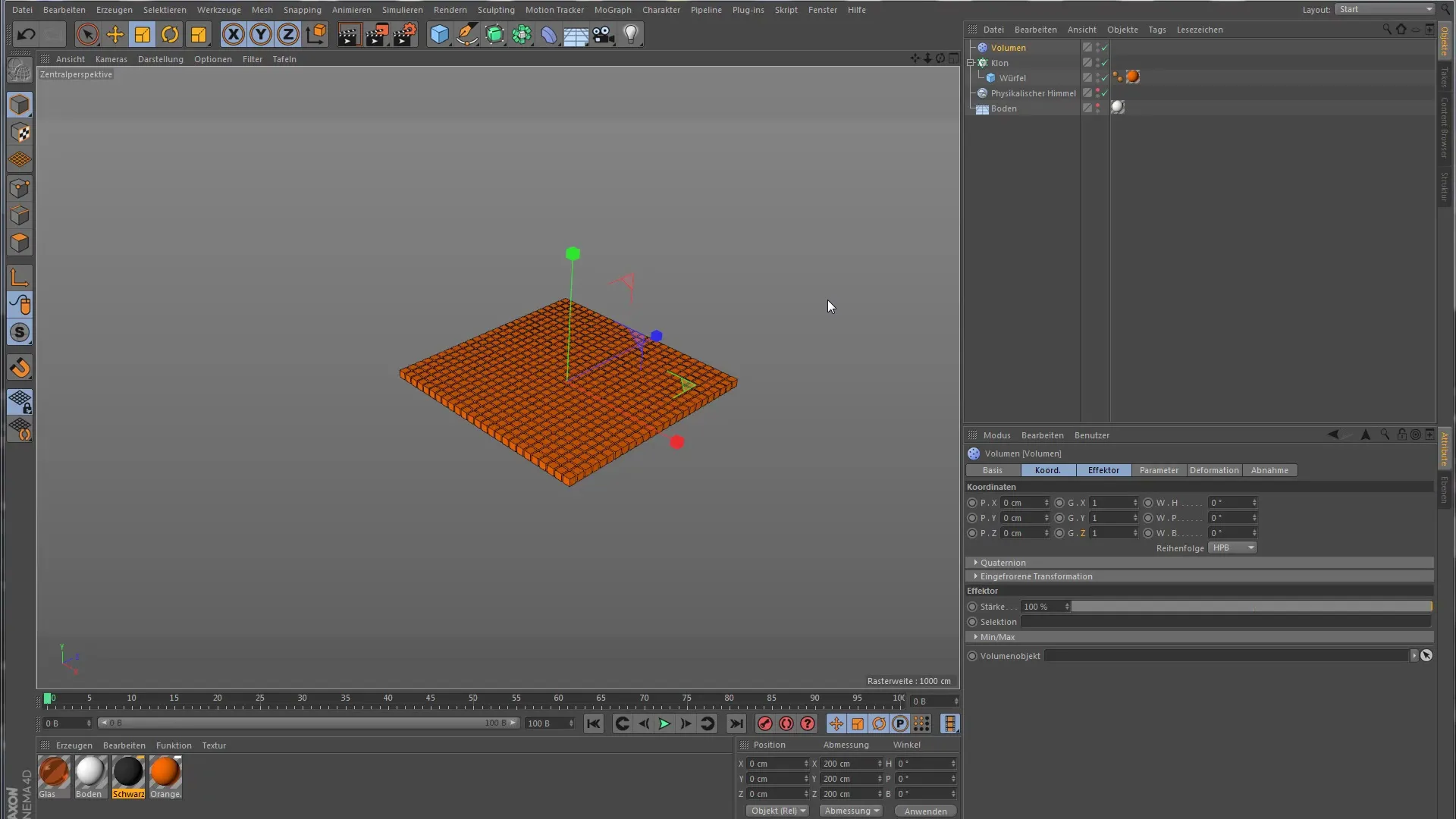
Luo uusi perusobjekti, joka toimii tilavuutena. Esimerkissämme käytämme rengasta. Voit säätää rengasta saadaksesi tilavuuden tarpeidesi mukaan.
Kun rengas on paikallaan, siirry efektori-objekteihin ja valitse Volumen-Effektor. Määritä rengas tilavuusobjektiksesi, jotta efektoori voi vaikuttaa klooneihin renkaan geometriassa.
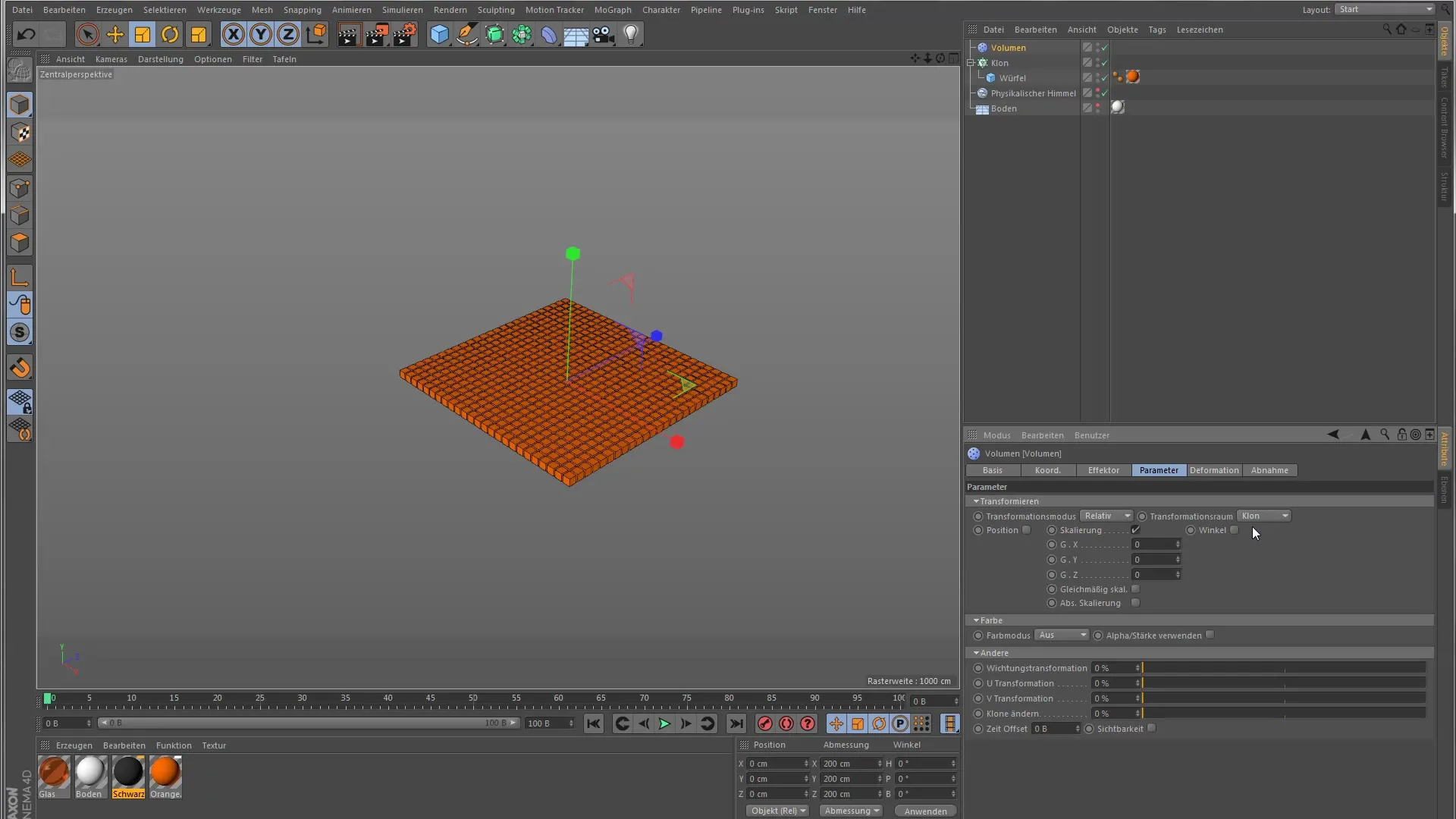
Nyt sinun täytyy säätää Volumen-Effektoria. Siirry efektorin parametreihin ja säädä skaalausarvoa korkeammaksi (esimerkiksi Y-alueella) saadaksesi efektin näkyviin.
Voit nähdä efektorin vaikutuksen aktivoimalla animaation. Ensiksi sinun pitäisi pienentää rengasta hieman, jotta sillä ei ole välitöntä vaikutusta. Muunna rengas nyt polygoniobjektiksi, jotta animaatio voidaan mahdollistaa.
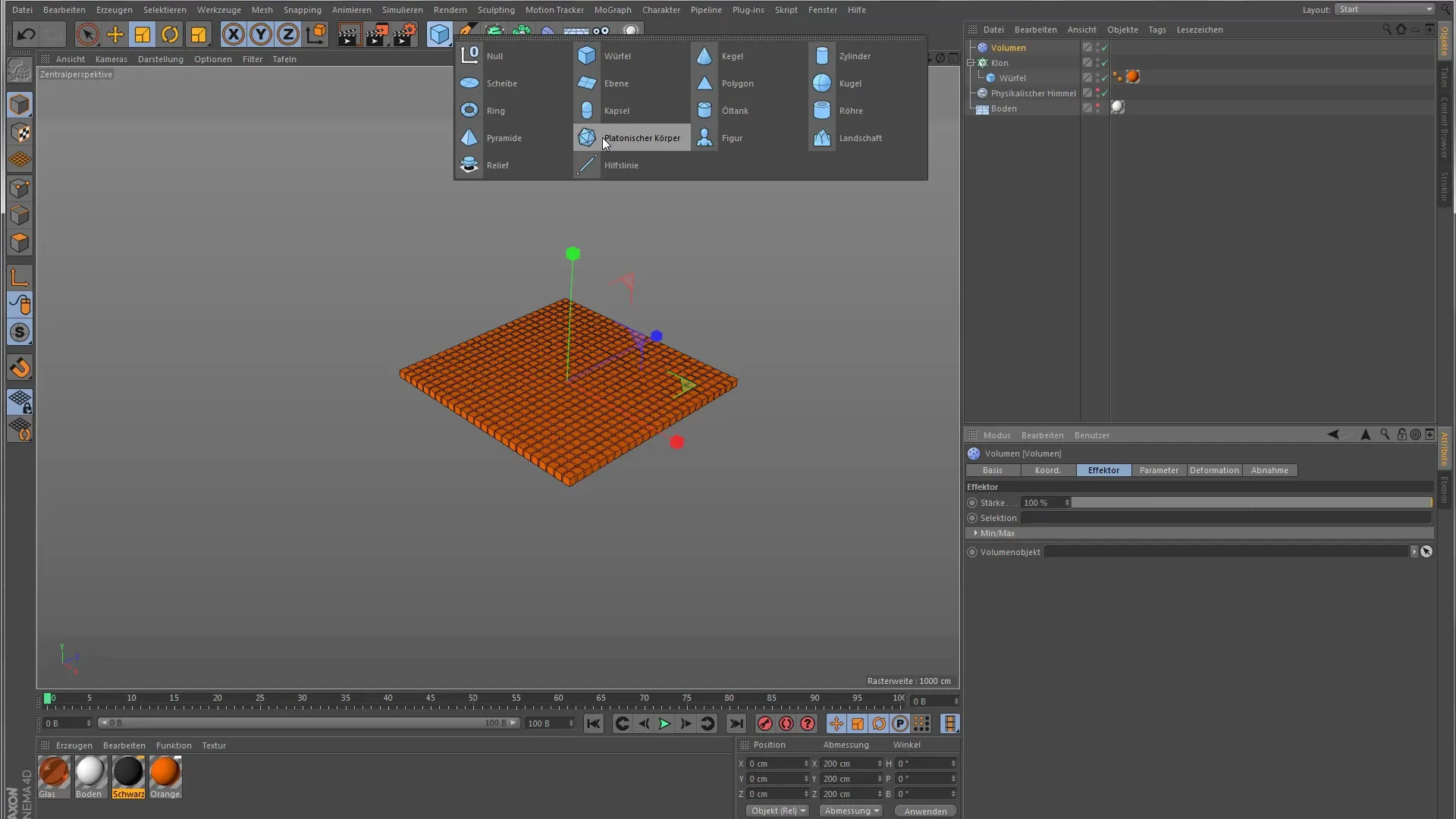
Aseta avainkehykset renkaan animaatiolle. Napsauta haluamaasi kohtaa aikajanalla ja määritä lähtöarvo. Siirry animaation viimeiseen kohtaan ja lisää renkaan arvoa, esimerkiksi 60:een.
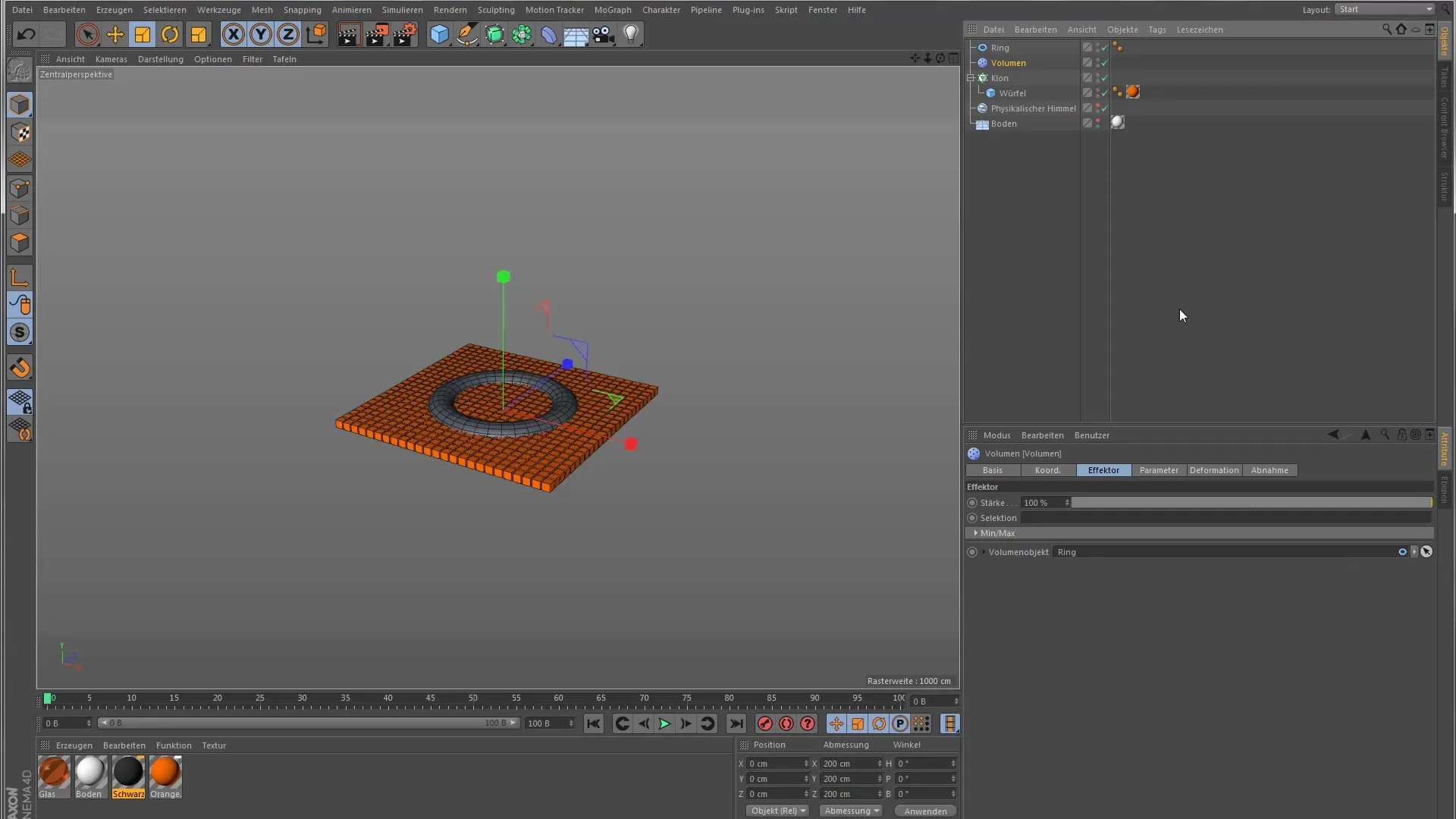
Älä unohda koordinoida avainkehyksiä. Varmista, että animaatio etenee odottamallasi tavalla. Yleensä valitset numeerisia arvoja, jotka luovat vaikuttavaa animaatiota klooneille tilavuudessa.
Kun animaatio nyt etenee, näet, kuinka kloonit reagoivat renkaan liikkeitä kasvamalla ja kutistumalla, riippuen siitä, ovatko ne tilavuudessa vai eivät.

Poistaaksesi renkaan näkymästä lopullisessa renderöinnissä, voit poistaa renkaan näkyvyyden. Siirry näkyvyysasetuksiin ja poista valinta, jotta rengas ei ole enää näkyvissä näkymässä.

Vaihtoehtoisesti voit myös luoda renderöintitaggin, jotta rengas piilotetaan lopullisessa renderöinnissä. Varmista, että konfiguroit taggin oikein, jotta rengas ei ole näkyvissä renderöinnin aikana.
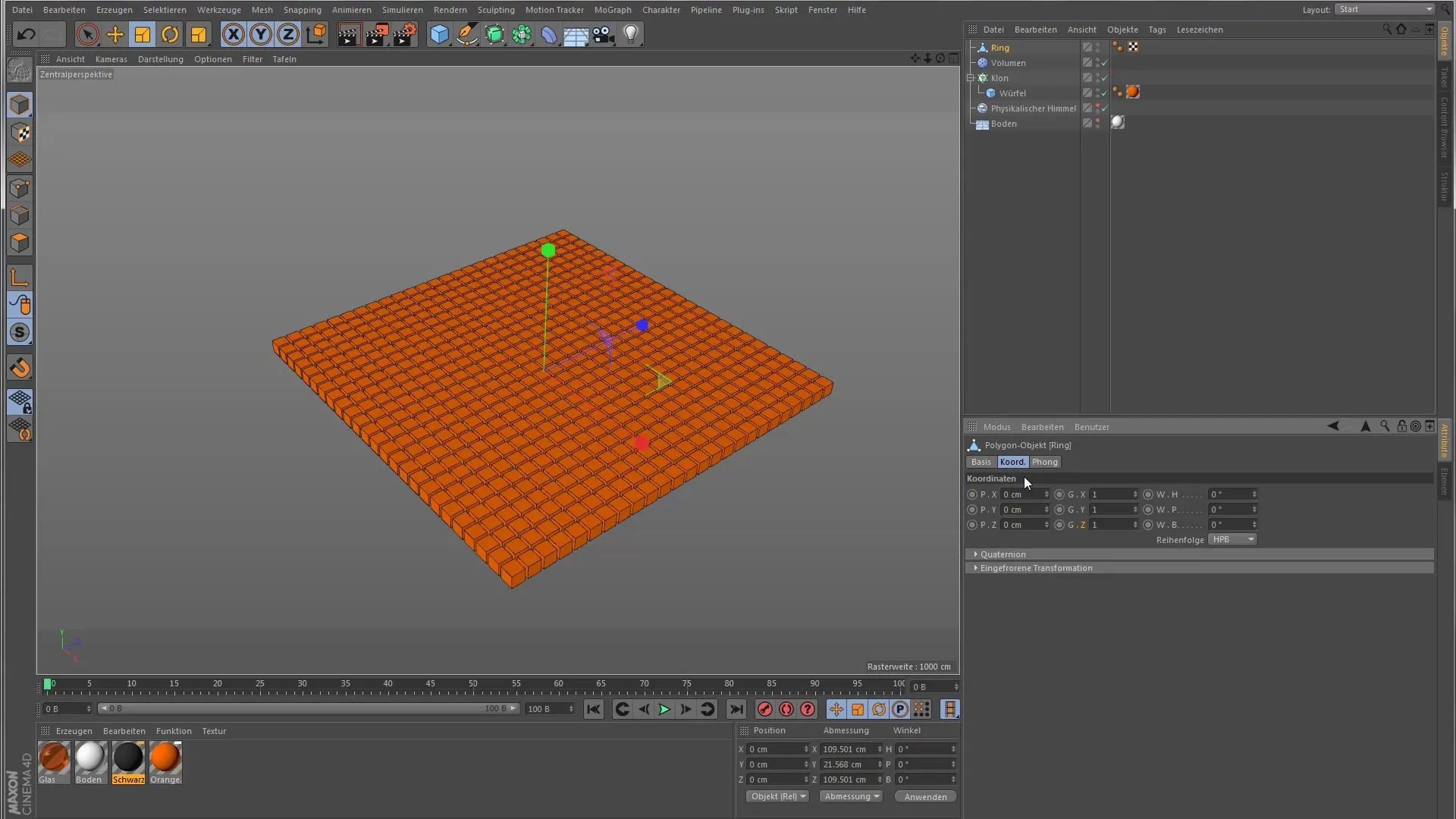
Kuitenkin, jos työskentelet yksinkertaisten objektien kanssa, voit käyttää myös Simple Effektoria simuloidaksesi tilavuutta. Tällaisissa tapauksissa Volumen-Effektor ei ole tarpeen, ja Simple Effektor riittää.

Olet nyt oppinut Volumen-Effektorin perusteet. Tämä efektor on erityisen hyödyllinen monimutkaisemmissa skenaarioissa, erityisesti kun sinulla on liikkuvia objekteja, jotka vaikuttavat klooneihin.

Yhteenveto – Volumen-Effektor Cinema 4D:ssä tehokkaasti animaatioissa
Sinun tulisi nyt ymmärtää hyvin, miten Volumen-Effektor toimii ja kuinka voit käyttää sitä omissa animaatioissasi. Muista, että tämä efekti on erityisen merkittävä monimutkaisemmissa liikkeissä objekteista, kuten ajoneuvoista tai hahmoista.
Usein kysytyt kysymykset
Kuinka määrittelen tilavuuden efektorille?Voit käyttää perusobjektia, kuten rengasta, ja määrittää sen efektorissa tilavuusobjektiksi.
Mitä voin tehdä, jos en halua nähdä rengasta renderöinnissä?Voit poistaa renkaan näkyvyyden näkymästä tai käyttää renderöintitagia poistaaksesi sen lopullisesta renderöinnistä.
Milloin on järkevää käyttää Volumen-Effektoria?Volumen-Effektor on järkevä käyttää, kun sinulla on monimutkaisia, liikkuvia objekteja, jotka vaikuttavat klooneihisi.


